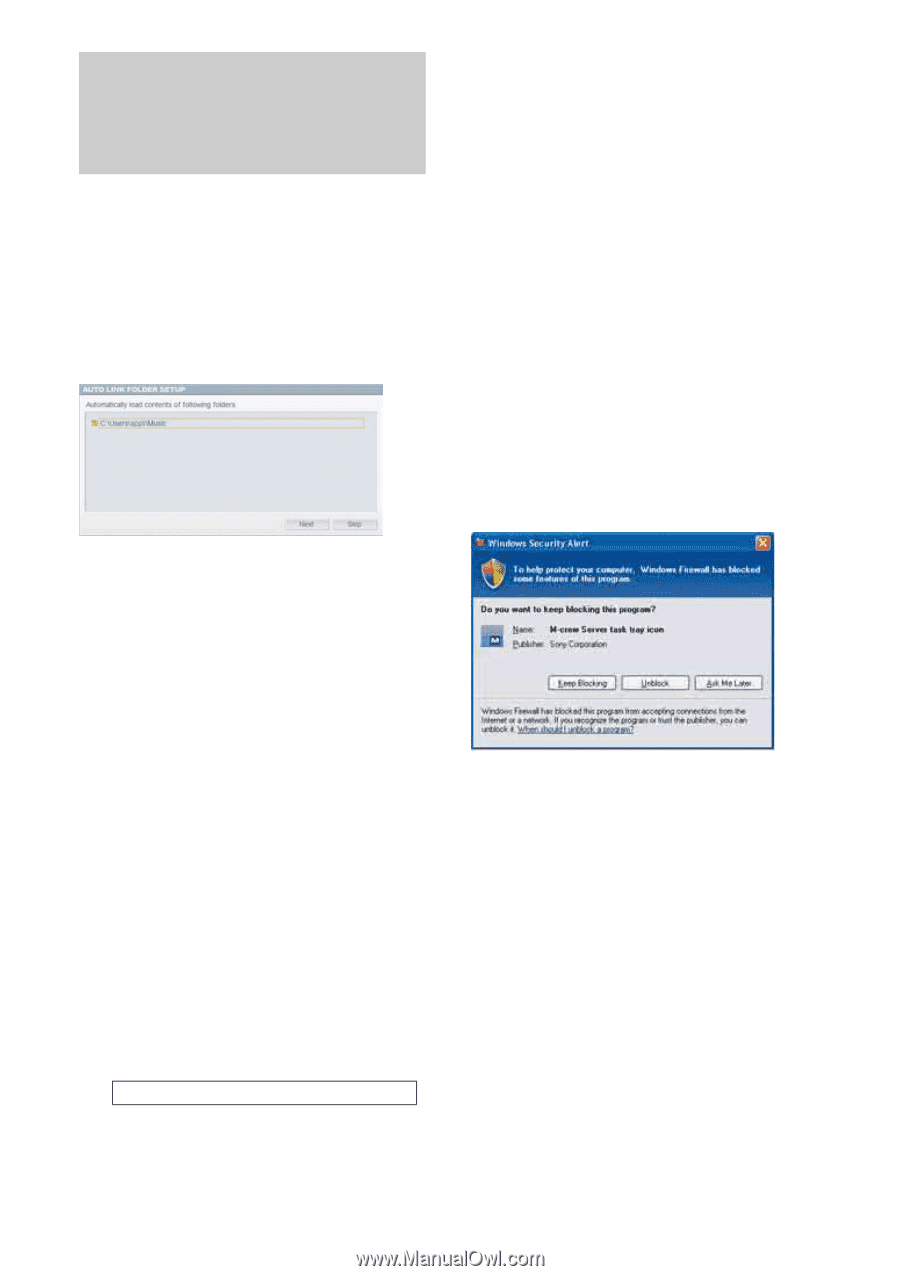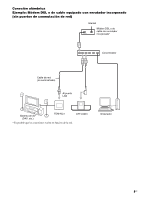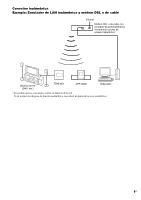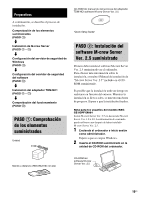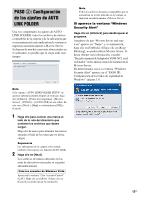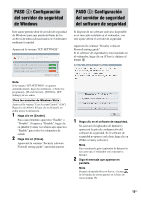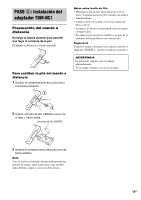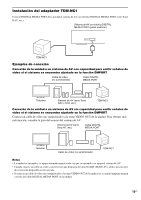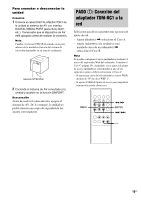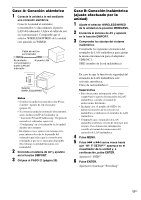Sony TDM-NC1 Operating Instructions (Large File - 10.48 MB) - Page 96
PASO 3: Configuración de los ajustes de AUTO LINK FOLDER, Si aparece la ventana Windows
 |
UPC - 027242710900
View all Sony TDM-NC1 manuals
Add to My Manuals
Save this manual to your list of manuals |
Page 96 highlights
PASO 3: Configuración de los ajustes de AUTO LINK FOLDER Una vez completados los ajustes de AUTO LINK FOLDER, todos los archivos de música compatibles de la carpeta y de la subcarpeta que se encuentran en la ruta indicada en la ventana se importan automáticamente a M-crew Server. Si dispone de muchas canciones almacenadas en el ordenador, es posible que la carga tarde más tiempo. Nota Todos los archivos de música compatibles que se encuentran en la ruta indicada en la ventana se importan automáticamente a M-crew Server. Si aparece la ventana "Windows Security Alert" Haga clic en [Unblock] para desbloquear el programa. Asegúrese de que "M-crew Server task tray icon" aparece en "Name" y, a continuación, haga clic en [Unblock]. Si hace clic en [Keep Blocking], no podrá utilizar M-crew Server. Si desea obtener más información, consulte "Registro manual del adaptador TDM-NC1 en el ordenador" en las instrucciones de instalación de M-crew Server. En determinados casos, la ventana "Windows Security Alert" aparece en el "PASO 4: Configuración del servidor de seguridad de Windows" (página 13). Nota Si la ventana "AUTO LINK FOLDER SETUP" no aparece automáticamente después de reiniciar, haga clic en [Inicio] - [Todos los programas] - [M-crew Server] - [TOOLS] - [AUTO LINK] en ese orden. En este caso, [Next] y [Skip] se sustituirán por [OK] y [Cancel]. 1 Haga clic para colocar una marca al lado de la ruta del directorio que contiene los archivos que desea cargar. Haga clic de nuevo para eliminar las marcas situadas al lado de las rutas que no desea cargar. Sugerencia Las subcarpetas de la carpeta seleccionada también están sujetas a la función AUTO LINK. 2 Haga clic en [Next]. Los archivos de música ubicados en las rutas de directorios marcadas se cargarán automáticamente. Para los usuarios de Windows Vista Aparecerá la ventana "User Account Control" (UAC). Haga clic en [Allow]. Si hace clic en [Cancel], no podrá iniciar la instalación. 12ES